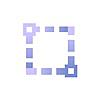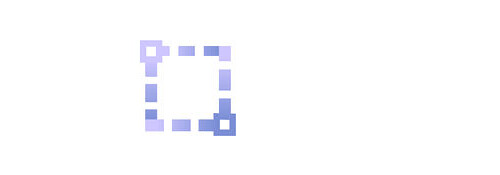
気になる文章やコードなどを撮影して撮っておくということは人によってよくあると思います.
その際前後に文章が固まってると後で見たいときどこだったか忘れてしまうかもしれません.
なのでその箇所だけ目立たせる必要があります.
※価格は記事執筆時のものです. 現在の価格はApp Storeから確認ください.
レビュー時のバージョン : v1.3
スポンサーリンク
重要な箇所だけ明るくして目立たせる
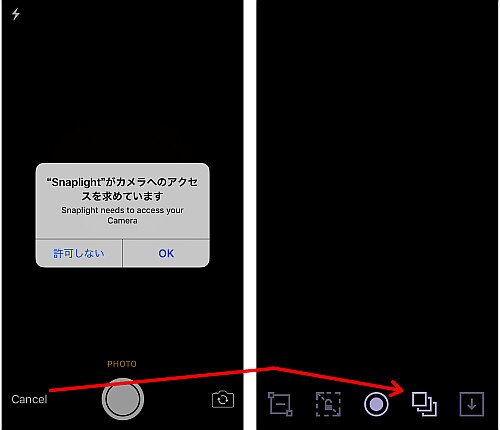
アプリを起動すると標準のカメラが起動します.
必要な文章が入るように撮影しましょう.
もし予め撮影した写真やスクリーンショットを利用したい場合は画面左下の "Cancel" をタップし, その後出てくる画面下の右から2番目のアイコンをタップしてカメラロールを開き, 対象の画像を選択します.
加工
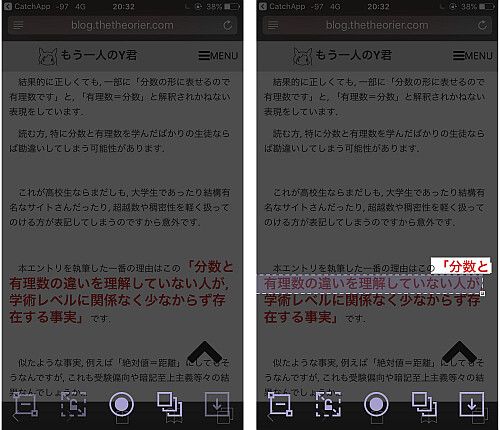
画像を取り込むと上のようになります.
画面をスワイプすればその箇所が明るくなります.
画面左下のアイコンで一つ戻ることができます.
また画面下中央のアイコンで再びカメラを起動します.
保存・シェア
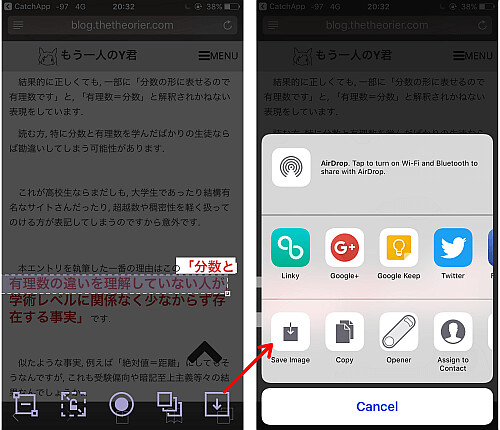
完了したら画面右下のアイコンをタップしてカメラロールに保存したりシェアが可能です.
縦幅の固定
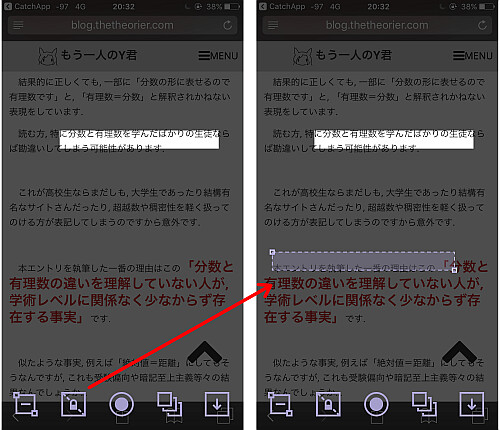
デフォルトではテキストに合わせることなく好きな長方形にできますが, 画面左下から2番目のアイコンをタップしてロックした状態にすると縦幅が強制的に56pxに固定されます.
(ロック解除時は先の画像から分かる通り南京錠アイコンの右側が外れているのがわかります)
このロック機能は取り込んだ文字のサイズなどを認識しているわけではないため, 画像の通り都合よくテキスト部分だけ明るくできるとは限りません.
〆
上で書いた通りテキストを認識しているわけではない不自由さはありますが, 逆に考えればイラストのような非文字でもハイライトにできるということなので使い方によってはこれで良いのかもしれません.
URLスキームは今のところ確認できませんでした.
URLスキームについてはこちら
[Search]iPhone URLスキーム -The theoryの戯言iPhoneのURLスキームを検索して一覧表示できます. リクエストは内容に応じてお答えします.